वर्ड 2007 और वर्ड 2010 में राइट-क्लिक मिनी टूलबार को कैसे निष्क्रिय करें

लोकप्रिय मांग से, grooveDexter ने लिखाचयन करने पर मिनी टूलबार को अक्षम करने के तरीके पर ट्यूटोरियल, जो एक सरल पर्याप्त फिक्स है। लेकिन उस मिनी टूलबार से छुटकारा पाना स्थायी रूप से और पूरी तरह से एक ट्रिक है। सौभाग्य से, यह वास्तव में संभव है। एक बार और सभी के लिए उस राइट-क्लिक मिनी टूलबार से छुटकारा पाने का तरीका जानने के लिए पढ़ें।
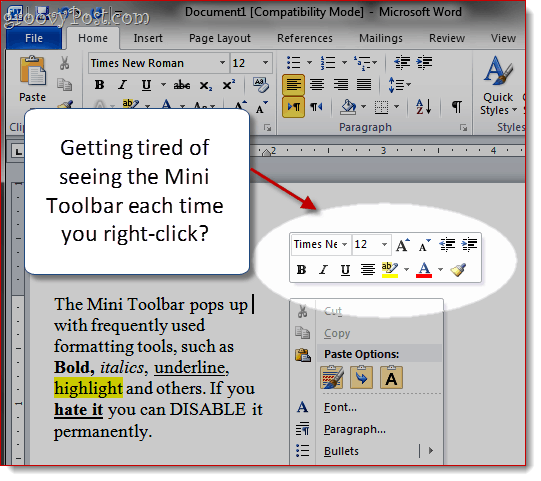
ध्यान दें: इस हाउ-टू ग्रूवपोस्ट को शुरू करने से पहले, क्योंकि हम आपको यह दिखाने जा रहे हैं कि कैसे आप अपनी विंडोज रजिस्ट्री को ट्वीक करें, मैं आपको पहले विंडोज सिस्टम रिस्टोर प्वाइंट बनाने की सलाह देता हूं। यदि आप 100% सुनिश्चित नहीं हैं कि आप क्या कर रहे हैं, तो सिस्टम रजिस्ट्री को घुमा देना हमेशा जोखिम भरा होता है।
चरण 1 - विंडोज रजिस्ट्री को संपादित करके राइट-क्लिक मिनी टूल को अक्षम करें
दबाएं शुरू बटन और प्रकार Regedit.exe तथा दबाना दर्ज.
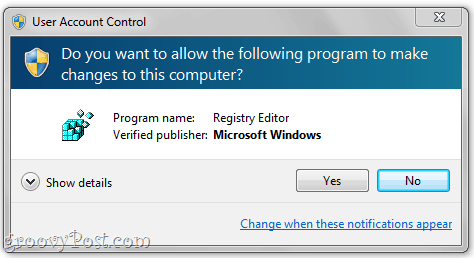
उपयोगकर्ता खाता नियंत्रण विंडो में, क्लिक करें हाँ.
चेतावनी: आप अपनी विंडोज रजिस्ट्री को संपादित करने वाले हैं। यदि आप यह नहीं जानते कि आप क्या कर रहे हैं, तो आप गंभीरता से यहाँ गड़बड़ कर सकते हैं। अपने जोखिम पर आगे बढ़ें और निर्देशों का सावधानीपूर्वक पालन करें।
चरण 2
अगर तुम दौड़ रहे हो शब्द 2007, पर जाए:
HKEY_CURRENT_USERSoftwareMicrosoftOffice12.0CommonToolbarsWord
अगर तुम दौड़ रहे हो शब्द 2010, पर जाए:
HKEY_CURRENT_USERSoftwareMicrosoftOffice14.0CommonToolbarsWord
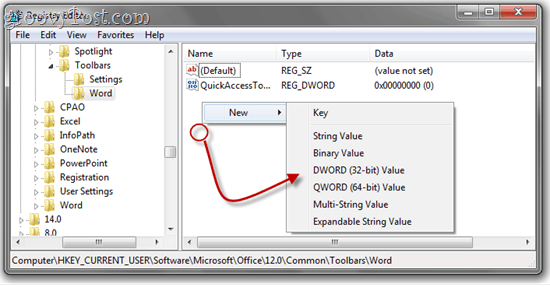
दाएँ क्लिक करें दाएँ हाथ के पैनल में एक खाली जगह और चुनें नया तथा क्लिक करें DWORD (32-बिट) मान.
तीसरा कदम
नाम दें AllowMenuFloaties.
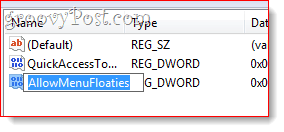
चरण चार
डेटा मान को 0x00000000 (0) पर छोड़ दें। दूसरे शब्दों में, इसके साथ एक काम मत करो।
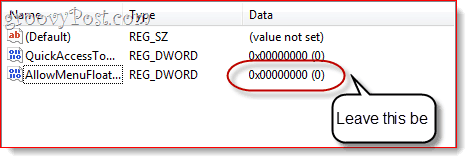
Word पर लौटें और पता लगाएं कि pesky मिनी टूलबार चला गया है। निर्वासित! अपने बालों और खदानों के लिए अनंत काल तक। ग्रूवी।
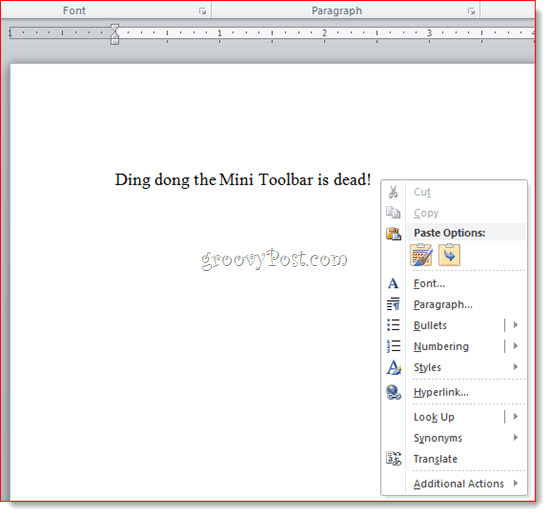
आप में मिनी टूलबार निकाल सकते हैं एक्सेल 2007 उसी में काम करके:
HKEY_CURRENT_USERSoftwareMicrosoftOffice12.0CommonToolbarsExcel
… या में एक्सेल 2010 इस पर जाकर:
HKEY_CURRENT_USERSoftwareMicrosoftOffice14.0CommonToolbarsExcel
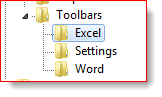
नोट: यदि आप इनमें से कोई भी फ़ोल्डर नहीं देखते हैं (शब्द एक सहित) अपने विंडोज रजिस्ट्री में, के माध्यम से मिनी टूलबार को अक्षम करने का प्रयास करें फ़ाइल > विकल्प > सामान्य मेनू पहले। यह एक नई रजिस्ट्री कुंजी जोड़कर प्रविष्टि को पॉप अप करता है। या, आप बस फ़ोल्डर को स्वयं जोड़ सकते हैं।
यदि आप अपनी रजिस्ट्री को हाथ से संपादित नहीं करना चाहते हैं, तो आप इन .reg फ़ाइलों को आपकी सुविधा के लिए आयात कर सकते हैं। बस उन्हें डाउनलोड करें और डबल क्लिक करें उन्हें अपनी रजिस्ट्री में जोड़ने के लिए:
Office 2007 और Office 2010 मिनी-टूलबार निकालें (रजिस्ट्री कुंजी)


![KB980028 वर्ड 2010 बीटा के लिए अपडेट जारी [groovyDownload]](/images/microsoft/kb980028-update-for-word-2010-beta-released-groovydownload.png)





![विंडोज 7 में वर्ड डॉक्यूमेंट से चित्र निकालने का आसान तरीका [ऑफिस 2007/2010]](/images/howto/the-easy-way-to-extract-images-from-a-word-document-in-windows-7-office-20072010.png)

एक टिप्पणी छोड़ें